Apple AirTag 사용 방법: 알아야 할 7가지 요령
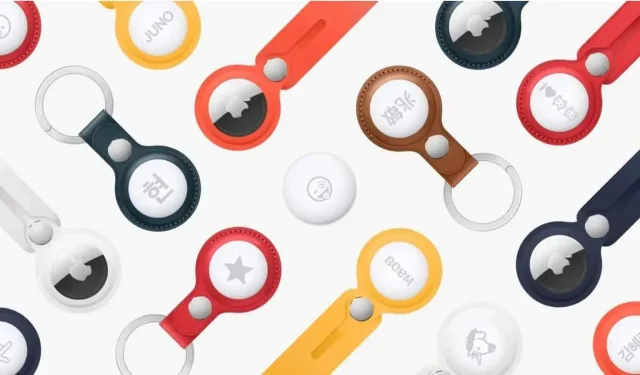
Apple AirTag는 중요한 일상 용품을 절대 잃어버리지 않는 데 적합합니다. 다음은 반드시 알아야 할 7가지 사항입니다.
Apple AirTag 액세서리의 크기는 50센트 동전 정도이지만 크기만으로 이 작은 장치의 유용성을 판단하지 마십시오. 각 AirTag는 쉽게 가방에 넣거나 계속 잃어버리는 물건에 부착할 수 있으며, iPhone을 사용하면 다시 손에 넣기가 매우 쉽습니다.
물체가 iPhone의 Bluetooth 범위 밖에 있더라도 추적기는 Apple Locate Network를 사용하여 iPhone을 분실한 경우 이미 도움을 주는 것처럼 찾을 수 있도록 도와줍니다.
초고속 설치
AirPods를 설치한 적이 있다면 AirTag에 대해 알아야 할 모든 것을 이미 알고 있을 것입니다. 그렇지 않은 경우 당황하지 마십시오. 프로세스는 매우 간단합니다. 포장을 푼 후 플라스틱 필름을 제거하고 배터리로 액세서리에 전원이 공급되지 않도록 하는 탭을 당깁니다.
iPhone을 잠금 해제하고 트래커를 휴대폰 옆에 놓습니다. 새로운 AirTag가 근처에 있다는 경고가 iPhone에 표시되고 스마트폰이 단계별로 안내합니다.
근처의 AirTag를 어떻게 추적할 수 있습니까?
집에서 열쇠나 가방을 분실했는데 AirTag가 부착되어 있다면 찾기가 매우 쉽습니다. 나의 찾기 앱을 열고 장소 탭을 선택한 다음 찾으려는 장소를 탭합니다. 패널을 화면 하단에서 위로 드래그하고 찾기 버튼을 클릭합니다.
iPhone이 AirTag에 연결하거나 신호를 수신하려고 시도하는 동안 이동하라는 메시지를 표시합니다. 가까이 가면 휴대전화에 대략적인 거리와 방향이 표시됩니다. iPhone 11 이상이 있는 경우 스마트폰은 UWB 신호를 사용하여 매우 정확한 위치를 제공합니다. 그렇지 않으면 프로세스는 Bluetooth 저에너지에 의존합니다.
화면 하단의 스피커 버튼을 사용하면 AirTag에서 소리를 재생하여 귀로 찾을 수 있습니다.
AirTag가 부착된 물건을 분실했습니다. 어떻게 해야 합니까?
예를 들어 쇼핑몰에서 AirTag 가방이나 키를 분실한 경우 프로세스가 약간 다릅니다. 먼저 AirTag에 대해 분실 모드를 활성화해야 합니다. 이 작업은 Discover 앱에서 수행한 다음 개체 탭에서 관련 추적기를 선택하고 분실 모드 옵션이 나타날 때까지 화면 하단에서 막대를 위로 밉니다.
활성화를 클릭하고 다음 화면에서 정보를 읽은 후 계속을 선택합니다. 다음 화면에서 다른 사람이 AirTag를 찾으면 연락할 수 있도록 전화번호를 입력하거나 이메일 주소를 탭한 다음 “다음”을 탭합니다. 다음 화면에서 “감지 시 경고”를 활성화합니다. 그런 다음 다른 Apple 장치에서 추적기를 감지했는지 알 수 있습니다. 그리고 활성화를 클릭합니다.
태그를 스캔해야 할 때 분실 태그를 신고하지 않으면 그 사람이 귀하에게 연락하는 방법을 알 수 없습니다. 이 단계를 기억하십시오.
Apple Finder 네트워크는 기능이 활성화된 모든 Apple 브랜드 장치를 사용합니다. 거의 10억 대에 달하는 iPhone이 유통되고 있으므로 AirTag를 찾는 데 큰 어려움이 없을 것입니다. “경고” 옵션을 활성화한 경우 장치가 AirTag에 연결되는 즉시 경고를 받게 됩니다.
다른 사람의 AirTag를 찾으면 어떻게 합니까?
iPhone이든 Android 스마트폰이든 AirTag를 찾으면 마치 모바일 결제를 하는 것처럼 AirTag를 스캔하여 분실물을 주인에게 돌려줄 수 있습니다.
즉, AirTag를 스마트폰 뒷면에 대고 NFC 스캐너가 칩을 읽도록 합니다. 웹 링크가 있는 창이 나타납니다. 그것을 열면 소유자가 항목을 분실로 표시했는지 뿐만 아니라 연락할 수 있는 전화 번호 또는 이메일 주소를 볼 수 있습니다.
내 AirTag의 이름을 변경하는 방법은 무엇입니까?
초기 설정 중에 AirTag에 이름을 지정하라는 메시지가 표시됩니다. 제안된 모든 이름에는 이모티콘이 있지만 이 목록에 국한되지 않습니다. 이름을 바꾸려면 iPhone에서 내 앱 찾기를 열고 개체 탭으로 이동하여 변경하려는 AirTag를 선택한 다음 화면 하단에서 막대를 위로 끕니다.
화면 하단에는 이름 바꾸기 버튼이 있습니다. 이름을 선택하거나 원하는 이름을 입력합니다. 이모티콘을 아이콘으로 사용하여 지도에서 볼 수도 있습니다.
내 Apple ID 없이 다른 사람에게 AirTag를 줄 수 있습니까?
Apple은 AirTag를 Apple ID에 연결하도록 설계했으며, 예를 들어 현재 가족 공유 그룹의 다른 구성원과 AirTag를 공유할 수 있는 방법이 없습니다. 즉, 계정에 대해 설정한 AirTag가 Apple ID와 연결됩니다. 예를 들어 이것이 그녀의 열쇠 고리라면 그의 아내에게는 아닙니다. 그리고 당신만이 그것을 찾을 수 있습니다.
이 문제를 해결하려면 계정에서 AirTag를 제거하고 다른 사람이 연결하도록 해야 합니다.
나의 찾기 앱을 열고 POI 탭을 선택한 후 삭제할 AirTag를 탭하고 화면 하단에서 위로 스와이프하여 패널을 엽니다. 맨 아래에서 개체 삭제 버튼을 누른 다음 삭제합니다. 그러면 AirTag가 제거되었고 재구성할 준비가 되었음을 알리는 신호음이 울립니다.
AirTag에서 배터리를 교체하는 방법은 무엇입니까?
AirTag를 충전할 필요가 없으며 배터리가 소진되면 버릴 필요가 없습니다. 약 1년 사용 후 몇 초 만에 배터리를 교체할 수 있습니다.
배터리가 부족하기 시작하면 iPhone에서 알림을 받아야 합니다(완전히 소모되기 약 한 달 전). 그래서 준비할 시간이 있습니다.
AirTag는 여러 곳에서 쉽게 찾을 수 있는 CR2032 배터리를 사용합니다. 배터리를 교체하려면 먼저 Apple 로고가 있는 후면 패널을 왼쪽으로 약 1/4바퀴 돌려 트래커 후면을 제거해야 합니다. +가 위를 향하도록 배터리를 교체하십시오. 후면 패널을 오른쪽으로 1/4바퀴 돌려 설치합니다. AirTag를 다시 켜면 작은 소리가 납니다.



답글 남기기